1、打开ai
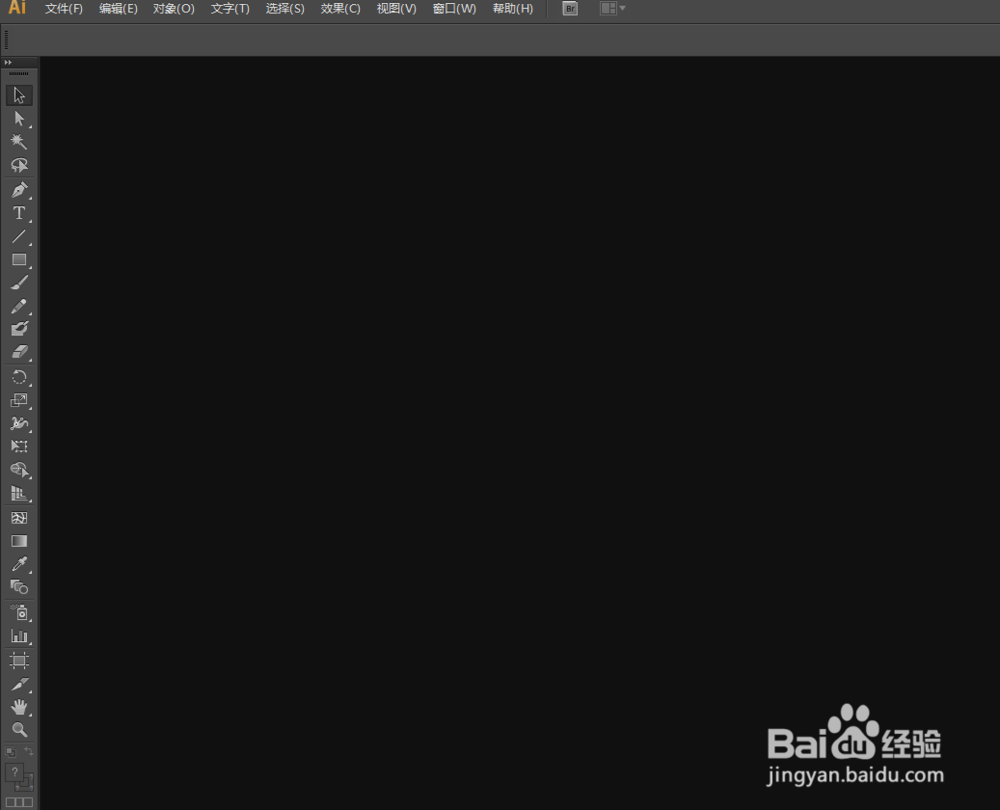
2、创建新画板

3、点击矩形工具-星形工具

4、画出一个星形

5、点击ctrl+C,按ctrl+F,复制一个星形在前面

6、然后右键单击,选择变换-缩放

7、比例缩放为25%
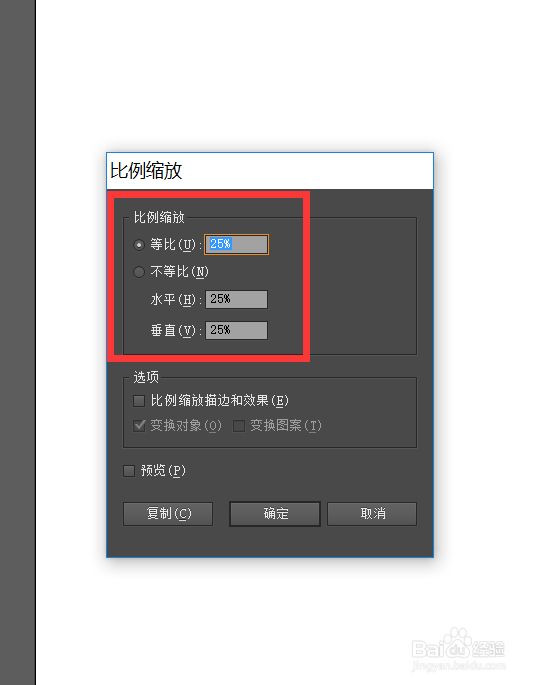
8、把小星星,描边去掉,填充为灰色,把大星星去掉描边,填充为白色

9、选中两个形状,点击对象-混合-建立

10、就可以得到渐变的星星了

时间:2024-10-13 13:48:25
1、打开ai
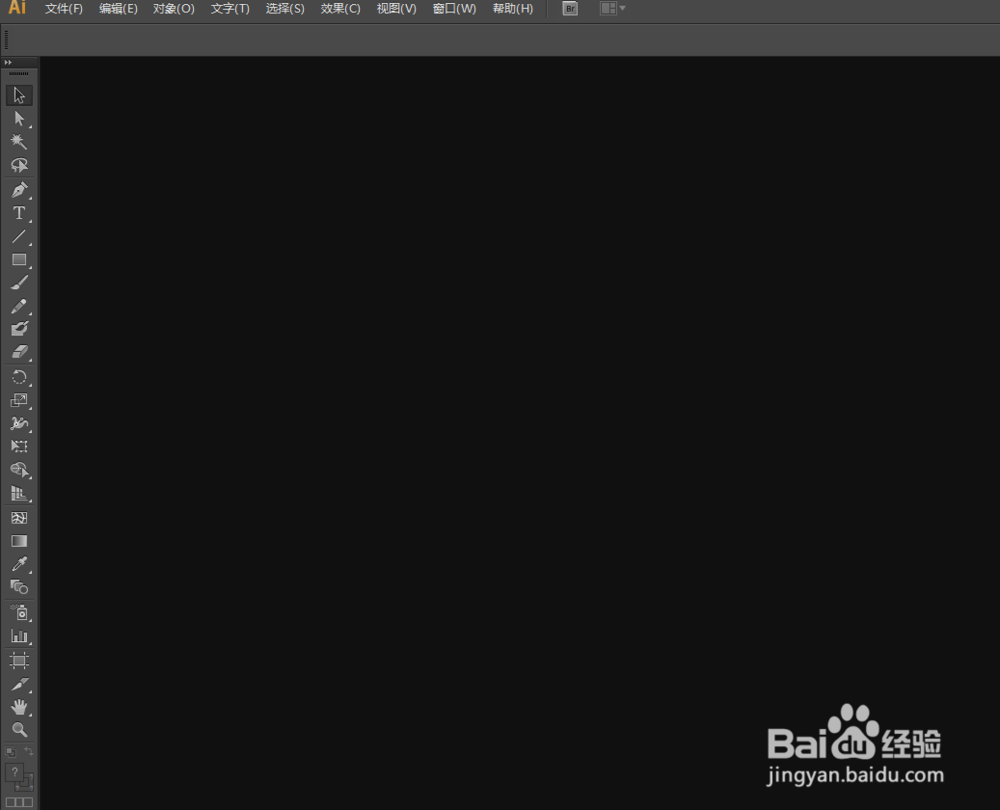
2、创建新画板

3、点击矩形工具-星形工具

4、画出一个星形

5、点击ctrl+C,按ctrl+F,复制一个星形在前面

6、然后右键单击,选择变换-缩放

7、比例缩放为25%
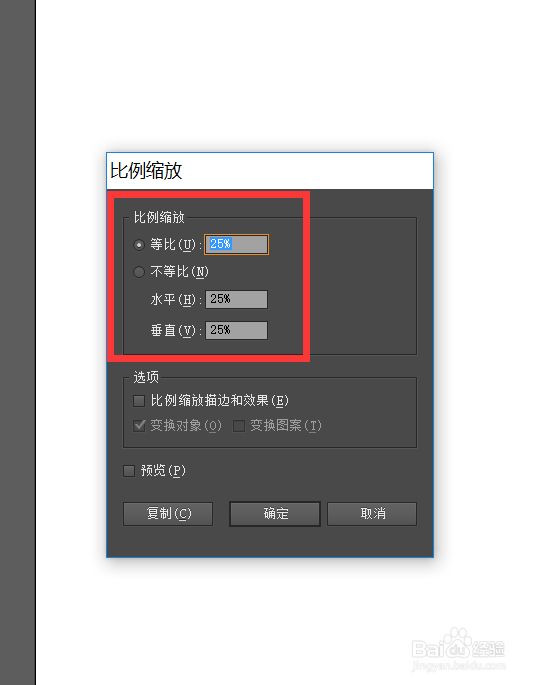
8、把小星星,描边去掉,填充为灰色,把大星星去掉描边,填充为白色

9、选中两个形状,点击对象-混合-建立

10、就可以得到渐变的星星了

